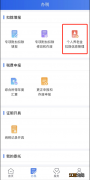文章图片

文章图片

文章图片

文章图片
现在宽带资费越来越便宜了 , 无线路由器也几乎成为家里的标配 。 但是我们日常使用无线路由器难免会出现一些尴尬的情况 , 比如朋友亲戚来家中串门 , 询问WiFi的密码的时候 , 你想了半天就是想不起来;或是买了新的设备 , 需要联网但你忘记了Wi-Fi密码 。 那么这时应该如何查看WiFi密码呢?今天小A就来为你解答 , 看完这篇文章你就知道了 。
如今大部分的无线路由器 , 买来时包装盒或产品底座上都会附带APP二维码 , 通过扫描下载安装相应的APP , 就可以对无线路由器进行设置 , 其中也包含密码设置 , 因此当我们遗忘了家中的WiFi密码时 , 可以打开当初安装的APP来查看密码 。 另外 , 无线路由器的底部信息贴纸上一般都有印有IP地址 , 比如华硕无线路由器的IP地址为:198.168.1.1 , 找到记下后 , 我们可以在浏览器的地址栏中输人这串地址 , 访问路由器的设置页面 。 此时需要输入路由器管理密码 , 一般默认的管理密码是admin , 进入后在相应的信息中也可以查看到WiFi密码 。
【高通骁龙|又忘记密码了?小A教你如何查看电脑连接的wifi密码!】
如果电脑已经连接上了无线路由器 , 但密码栏显示的只有黑点 , 也不用着急 , 此时可以进入控制面板→网络和共享中心 , 点击我们已经连接上的WiFi , 随后在“安全”中选择“显示字符” , 即可查看当前电脑连接上的无线路由器密码 。
(图源截图)
同一AppleID下的苹果设备可以共享无线网密码 , 被共享的设备无需输入WiFi密码就可以连接了 , 除了苹果设备外 , 安卓手机通过分享无线网连接或二维码 , 被共享设备点击连接或扫描二维码即可上网 。 这种办法虽然没法让你直接查看WiFi密码 , 但也可以应急使用一下 。
上面几种办法都可以应对WiFi密码忘记的情况 , 但如果将WiFi彻底丢失了 , 那就只能重置无线路由器 , 再设置一个新的密码了 。 最后 , 还有什么关于电脑的问题 , 可以留言或者私信小A哦 , 小A将为你逐一解答 。
相关经验推荐
- 高通骁龙|从3699跌至1899,价格腰斩后的老旗舰,比千元机强大很多
- 天玑9000|OPPO Find X5获3C认证,最强天玑9000旗舰机型,高通仅剩一优势
- vivo NEX|vivo高端旗舰稳了,7英寸大屏+微云台2.0+骁龙8 Gen,年后发布!
- ColorOS|手机上的私人助理?ColorOS 12负一屏体验:好玩又高效
- 笔记本|友商诚意十足,骁龙888Plus只卖1799元,还有五千大电池和1亿像素
- 高通骁龙|手机不能追时尚,还需回头望一望!
- 洗衣机|骁龙870才是“性能钢炮”,这4款价格触底,全部都是2K内
- 摩托罗拉|1亿像素+30倍变焦+骁龙778G,跌至1548元,千元机拍照也可以很强
- 小米科技|三款骁龙8旗舰,续航“测到死”!小米12Pro表现意外
- 高通骁龙|同为骁龙8旗舰,为何realme真我GT2 Pro最适合游戏?